Az Adatábrázoló diagramot és a hozzá tartozó Excel-munkafüzetet Visio sabloncsomagba (.vtpx) exportálhatja. A Visio sabloncsomag menti a diagrambeállításokat, a rajzsablonokat és az adatokat, hogy mások gyors kiindulási pontként használhassák saját Adatábrázoló-diagramjuk létrehozásához. Más felhasználók telepíthetik a sabloncsomagot a számítógépükön. Tegyük fel például, hogy létrehozott egy általános üzleti folyamatábrát a részlege számára egy folyamattérkép adatsablonnal, mely automatikusan leképezi a tartalmakat a diagramra. A munkatársai felhasználhatják ezt a diagramot változatlanul, vagy testre is szabhatják, például úgy, hogy az alakzatleírásokat és az alakzatadatokat a saját részlegükhöz igazítják.
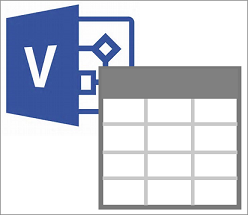
Megjegyzés: A Visio sabloncsomag nem egyezik meg az egyéni sablonokkal (.vstx). További információt az Egyéni sablonok létrehozása és használata című témakörben találhat.
Adatábrázoló-diagram exportálása sabloncsomagba
Győződjön meg arról, hogy a Visio diagram és a Excel munkafüzet nincs makróbarát állapotban. Makróbarát fájlokat ugyanis nem tud exportálni.
-
Nyissa meg az exportálni kívánt Adatábrázoló-diagramot.
-
Jelölje ki a tárolót.
-
Válassza az Exportálás lehetőséget.
-
Az Exportálás Visio-sabloncsomagként párbeszédpanelen lépjen a kívánt helyre, írja be a fájlnevet, és kattintson a Mentés gombra.
Eredmény: A sabloncsomag tartalmazni fogja a Visio-diagramot, a hozzá tartozó Excel-munkafüzetet, illetve az adatok és a diagram közötti leképezést.
Ha szeretné, hogy mások telepítsék a sabloncsomagját, helyezze azt megosztott helyre.
Adatábrázoló-sabloncsomag importálása
-
A Fájlkezelő keresse meg a kívánt Visio sabloncsomagot (.vtpx), majd kattintson duplán a fájlra.
Visio automatikusan telepíti a sabloncsomagot a fájlnév alatt, és megnyílik a Személyes lap a Backstage-ben. A sabloncsomag Visio és Excel sablonfájlokat tartalmaz, amelyek a számítógép Document\Custom Office Templates mappájába kerülnek.
-
Válassza a sabloncsomagot az előnézet megnyitásához.
-
A kapcsolódó Excel-munkafüzet megnyitásához válassza az Excel-adatsablon lehetőséget. Az Excel-sablon testreszabásához módosítsa a Excel táblázatban szereplő adatokat, például az alakzatleírásokat és az alakzatadatokat.
-
Válassza a Fájl > Mentés parancsot, keresse meg a kívánt helyet, nevezze el a fájlt, majd válassza a Mentés parancsot.
-
A Visio sablon megnyitásához válassza a Létrehozás lehetőséget.
-
A Diagram létrehozása adatokból varázsló első lapján keresse meg a 4. lépésben mentett Excel munkafüzetet, majd válasszon ki egy Excel táblázatot.
-
Hajtsa végre a megfelelő műveletet:
-
A diagram gyors létrehozásához válassza a Befejezés gombot.
Ezzel elfogadja a varázsló hátralévő lapjain lévő alapbeállításokat, és az eredeti sabloncsomag adatleképezéseit fogja használni.
-
A diagramleképezések testre szabásához kattintson a Tovább gombra, módosítsa a varázsló hátralévő lapjain lévő beállításokat, és ha végzett, kattintson a Befejezés gombra.
A Diagram létrehozása adatokból varázslóról bővebben A Diagramkészítés adatokból varázsló használata című témakörben olvashat.
-
-
Válassza a Fájl > Mentés parancsot, keresse meg a kívánt helyet, nevezze el a fájlt, majd válassza a Mentés parancsot.
Érdemes a Excel és Visio fájlokat ugyanazon a helyen tartani, mert kéz a kézben működnek.










